Bron: Zoom.nl
Al je foto’s bewerkt in Adobe Lightroom? Zo zorg je ervoor dat je alles goed bewaart en alle back-ups maakt!
Je foto’s zijn belangrijk en je catalogus dus ook, want die bevat je hele foto-organisatie, de beeldbewerkingen en andere metadata. Lightroom heeft een ingebouwde mogelijkheid om regelmatig een back-up van de catalogus te maken.
Back-up van de catalogus
Dat stel je in bij Catalogusinstellingen / Algemeen. De locatie van die catalogus-back-up kun je hier niet instellen, en dat is een beetje vreemd.
Standaard kiest Lightroom daar een ‘Back-ups’-map voor, die in de catalogusmap wordt aangemaakt. Dat is geen logische plek, want als je die catalogusmap om wat voor reden dan ook kwijt raakt, ben je dus ook de back-ups van de catalogus kwijt.
De locatie van de back-up zou in ieder geval niet binnen dezelfde map moeten liggen, en het beste is uiteraard als de back-up ook niet op dezelfde harde schijf wordt bewaard.
Dat kun je gelukkig ook wel instellen, maar dat gebeurt op een beetje onverwachte plek. Wacht totdat Lightroom voor de eerste keer een catalogus-back-up wil gaan maken. Als je hebt ingesteld dat er iedere keer dat je Lightroom sluit een back-up wordt gemaakt (dat is uiteraard het beste), dan is het dus een kwestie van Lightroom afsluiten. Nu krijg je een dialoogvenster met de vraag of je een back-up wilt maken, en in dít venster kun je ook de locatie van die back-up veranderen door op de knop Kiezen te drukken.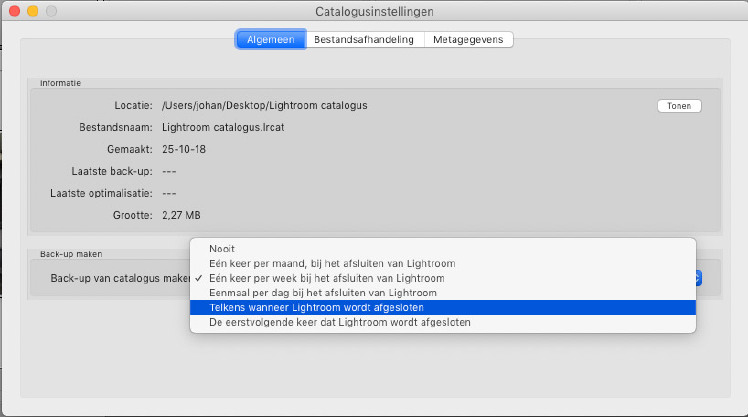 Op welke momenten moet Lightroom back-uppen?
Op welke momenten moet Lightroom back-uppen?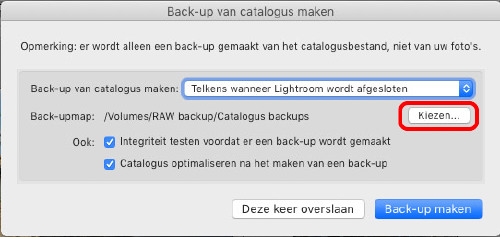
Stel wel altijd zelf een handige locatie voor de back-up in!
Back-up van de foto’s
Let op: Lightroom maakt géén back-up van de foto’s zelf! Dat is heel belangrijk om je te realiseren, want daar moet je dus zelf voor zorgen. Tijdens het importeren is er wel een mogelijkheid om een zogenaamde ’tweede kopie’ van de bestanden te maken, maar dat is niet bedoeld als een permanente back-up. Het is bedoeld als een tijdelijke back-up, zodat je het geheugenkaartje veilig kunt wissen nadat de foto’s geïmporteerd zijn. De reden dat deze tweede kopie niet geschikt is als permanente back-up is omdat de mappenstructuur heel anders is dan wat je in Lightroom gebruikt, en ook niet is aan te passen.
Daardoor is het terugvinden van één corrupt geraakt bestand geen probleem, maar als je harde schijf crasht en je zou je hele fotoarchief moeten vervangen, dan wordt dat een enorme klus omdat je zorgvuldig opgebouwde mappenstructuur dan helemaal opnieuw gemaakt zou moeten worden.
Het is dus beter om een apart back-upprogramma te gebruiken en daarmee regelmatig een back-up van je originele foto’s te maken. De Lightroom catalogusmap bevat ook nog wat andere dingen, zoals ‘catalogusnaam previews.lrdata’, maar dat zijn zaken die Lightroom opnieuw kan opbouwen als ze verloren zijn gegaan. Je mag hiervan dus wel een back-up maken, maar het is niet nodig.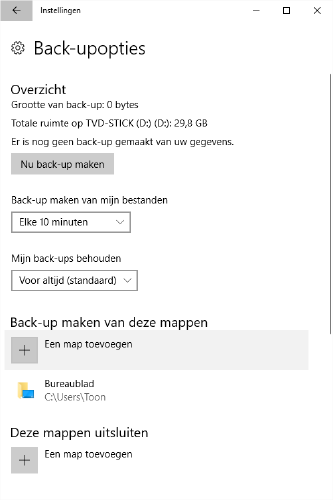
Je foto’s moet je wel zelf nog back-uppen, dat doet Lightroom niet voor je.